هل تبحث عن أداة قادرة على دمج الصور معاً؟ إليك هذا الدليل الذي يجب عليك قرائته والذي يتضمن أفضل برامج تجميع الصور
مهمتك الوحيدة هي اختيار أكثر ما يعجبك وتثبيته باتباع الروابط أدناه. التطبيقات التي راجعناها متوفرة على كل من Google Play و App Store. لذلك لا تتردد في تثبيت التطبيقات والاستمتاع بالنتيجة.
1. Photoblend
أول برنامج تجميع الصور والذي سنقوم بمراجعته يسمى Photoblend. كونه متاح على كلا النظامين الأساسيين في وقت واحد.
سيستغرق الأمر عدة نقرات فقط من أجل دمج الصور في صورة واحدة. سيُطلب منك تحميل الصور التي تحتاجها. يمكن أن تكون صورتك الخاصة وصورة للطبيعة أو حتى صورة مع اقتباس. بطريقة أو بأخرى ، سيقوم التطبيق بدمجها تلقائياً.هذا يعني أنك لن تحتاج إلى القيام بأي شيء يدوياً.
بصرف النظر عن المزج ، ستتمكن من دمج صورتين بمساعدة الإطارات داخل التطبيق. علاوة على ذلك ، تتضمن المجموعة بعض الإطارات غير العادية مثل البومة وعلامة السلام والقلب والشجرة والطيور والشمس وما إلى ذلك. نتيجة لذلك ، سيبدو المزج الذي يشبه الكولاج رائعاً للغاية.

2.Ultimate Photo Blender / Mixer
برنامج تجميع الصور التالي الذي يستحق تثبيته هو Ultimate Photo Blender / Mixer. باستخدامه ، سيكون من السهل جداً الجمع بين صورتين.
يحتوي التطبيق على العديد من الميزات للاستفادة منها عند تعديل صورة. ومع ذلك ، فلنبدأ بالإمكانيات التي تهتم بها أكثر من غيرها.
يأتي التطبيق مع مجموعة من التأثيرات من أجل دمج الصور. لكي تكون أكثر دقة ، سيكون التعرض والتعرض المتعدد والمزج والمزج والتأثيرات والتراكبات والأدوات الأخرى التي ستتيح لك دمج صورتين. مهمتك الوحيدة هي تحميل هذه الصور على التطبيق.
بصرف النظر عن ذلك ، يشتمل التطبيق على مجموعة من الأدوات المتقدمة الأخرى لتعديل الصورة وتحسين جودتها وإضافة بعض العناصر (مثل النص والإطار) وما إلى ذلك.
أخيراً ، بعد الانتهاء من تعديل الصورة ، يمكنك مشاركة تحفتك الفنية على وسائل التواصل الاجتماعي مباشرة من التطبيق. كبديل ، سيكون حفظ صورة على جهازك ممكنا أيضا.

3.PicCollage
الطريقة الفعالة التالية من أجل دمج الصور هي تثبيت PicCollage. ما هي مميزاته؟
في هذه الحالة ، ستكون قادراً على تجميع الصور عن طريق قص كائن في صورة وتطبيقه على صورة أخرى تحل محل الخلفية. على الرغم من أن الأمر يبدو صعباً بعض الشيء ، إلا أنك في الواقع ستفعله دون أي جهد. أيضا ، سيبذل التطبيق قصارى جهده لمساعدتك في هذه المهمة. لذلك إذا وجدت هذا النوع من دمج الصور جذاباً ، فنحن نوصيك بشدة بتثبيت هذه الأداة.
بالمناسبة ، يحتوي التطبيق بالفعل على خيار جيد للخلفيات المحملة مسبقاً. في حال وجدتها مناسبة ، سيكون من الجيد استخدامها أثناء تجميع الصور
بصرف النظر عن هذا ، سيتم الترحيب بك للاستفادة من الميزات الأخرى لهذا التطبيق. يمكن أن تكون مجموعة من الملصقات الرائعة والقوالب لقصص Instagram والقوالب ورسومات الشعار المبتكرة وما إلى ذلك

4.piZap Photo Editor
برنامج أخر من أجل دمج الصور هو محرر piZap.
سيكون هناك خياران لتجميع الصور, الأول هو استخدام أداة القطع. مرة أخرى ، ستحتاج إلى قطع أي كائن من صورة ولصقه على صورة أخرى ستكون خلفية. بدلاً من ذلك ، سيُعرض عليك أيضا استخدام مجموعة الخلفيات الخاصة بالتطبيق.
هناك 1،6 مليون صورة مخزنة ، لذلك ستجد بالتأكيد شيئاً يناسب ذوقك.
الطريقة الثانية هي طريقة أكثر تلقائية. ستحتاج فقط إلى اختيار تنسيق وتحميل صورتين تحتاج إلى مزجهما. في غضون لحظة ، سيقوم التطبيق بدمجها ، مما يتيح لك إجراء بعض التعديلات. بالنسبة للتخطيطات ، سيكون اختيارهم رائعاً للغاية.
كمكافأة ، سيكون لديك أيضا العديد من الميزات الرائعة في متناول يدك. وبالتالي ، ستتمكن من إضافة نصوص إلى صورتك بالاختيار من بين 367 خطة تم تحميلها مسبقاً. بالإضافة إلى ذلك ، سيكون استخدام الملصقات ممكناً أيضاً باستخدام هذا التطبيق

5. Photo Overlays – Blender
بإستخدام Photo Overlays ، سيكون من السهل جدا دمج الصور معاً. سيقوم بتطبيق صورة على أخرى ، مما يجعلها أكثر شفافية. ستكون النتيجة رائعة جدا.
بالإضافة إلى ذلك ، يأتي التطبيق مع ميزات أخرى ستكون مفيدة للغاية عند تعديل الصورة. وبالتالي ، ستتمكن من قص وتدوير صورة ممزوجة. ولكن هناك المزيد في المستقبل. سيوفر لك التطبيق أيضا إمكانية الوصول إلى الملصقات وتأثيرات الصور والنصوص والإطارات وما إلى ذلك.

6. Image Blender
لمستخدمي IOS ، سنقوم الآن بمراجعة تطبيق يسمى Image Blender. ، هذا التطبيق فعال للغاية في جمع بين صورتين.
الطريقة التي يعمل بها التطبيق Multi-Exposure على الصور. لكن الأمر متروك لك لتحديد مكان ومقدار تطبيق الفلتر. هذا هو السبب في أن المزج يعتبر قابل للتعديل هنا.
بصرف النظر عن هذا ، يسمح التطبيق لمستخدميه بإضافة الكائنات واستبدالها ، وإضافة مواد ، وتطبيق أي من عشرات المرشحات ، وإضافة العلامات المائية أو الشعارات ، وما إلى ذلك. يبدو أنه لا يوجد شيء مستحيل مع هذا التطبيق بالذات.

7. Photo blender
بالعودة إلى Google Play ،ننصحك بتثبيت برنامج تجميع صور اخر يطلق عليه Photo blender
سيتم تزويدك بأكثر من 300 صورة مجمعة لدمج الصور كما يحلو لك. في الوقت نفسه ، سيكون تجميع الصور قابل للتعديل ، لذا ستحب النتيجة بالتأكيد.
أيضا ، يحتوي التطبيق على جميع الميزات الضرورية المطلوبة لتعديل الصور. وبالتالي ، سيسمح لك بقص الصور وتغيير حجمها ، وتطبيق العديد من المرشحات ، وطمس الخلفية ، وإضافة ملصقات ورموز تعبيرية إلى صورة ، وتحويل الصورة إلى تنسيق ثلاثي الأبعاد ، والقيام بالعديد من العمليات الأخرى.
بعد كل شيء ، ستكون مشاركة صورة أو نشرها على وسائل التواصل الاجتماعي متاحة على الفور. ما عليك سوى اختيار النظام الأساسي المطلوب (Facebook و Twitter و Instagram والبريد وما إلى ذلك)

8. Blend Editor – Double Exposure
بالحديث عن تطبيقات iOS ، إليك خيار واحد ممتاز لك. باستخدام Blend Editor ، ستتاح لك الفرصة لدمج الصور في بضع ثوان.
كل ما عليك فعله هو تحميل صورتين تحتاج إليه ، ثم اختيار وضع المزج الأنسب (اختيارهما رائع هنا) ، وهذا كل شيء! يمكنك حفظ الصورة على جهازك أو مشاركتها مباشرة من التطبيق على وسائل التواصل الاجتماعي التي تفضلها.
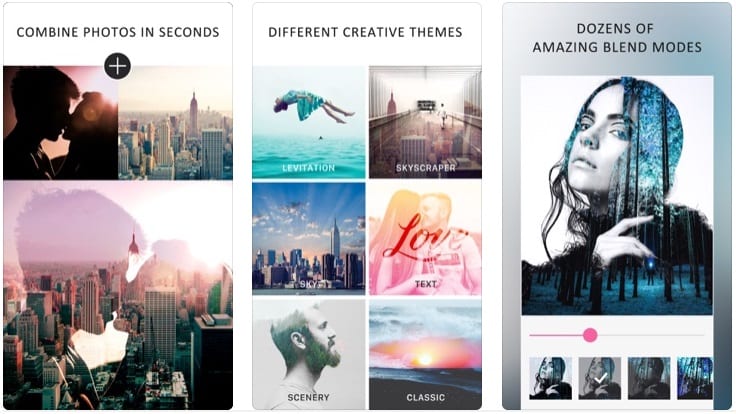
9. Overlay Image & Pic Blender
إذا كنت مهتم بالتطبيقات المتوفرة على App Store فقط ، فإليك خيارا آخر لك.
في Overlay Image & Pic Blender ، سيُطلب منك تحميل صورتين – الخلفية والمقدمة. يمكنك مسح أي أجزاء غير مرغوب فيها من الصورة لتطبيق مقدمة على الخلفية. في نفس الوقت ، سيكون خلط الصور ممكناً أيضا. في هذه الحالة ، ستتمكن من ضبط الشفافية أو اختيار أحد أوضاع المزج الجاهزة للاستخدام.
بعد ذلك ، سيكون الوقت قد حان لحفظ صورة على جهازك أو مشاركتها مع أصدقائك وأقاربك عن طريق إرسال أي برنامج مراسلة أو وسائط اجتماعية.
أخيراً، يحتوي التطبيق أيضا على وضع متميز. هذا يعني أنه سيكون لديك فرصة لإلغاء قفل جميع الميزات واستخدامها بلا حدود بعد شراء اشتراك.

انظر أيضا:





